
Πίνακας περιεχομένων:
- Συγγραφέας John Day [email protected].
- Public 2024-01-30 08:32.
- Τελευταία τροποποίηση 2025-01-23 14:39.
Ακολουθήστε περισσότερα από τον συγγραφέα:




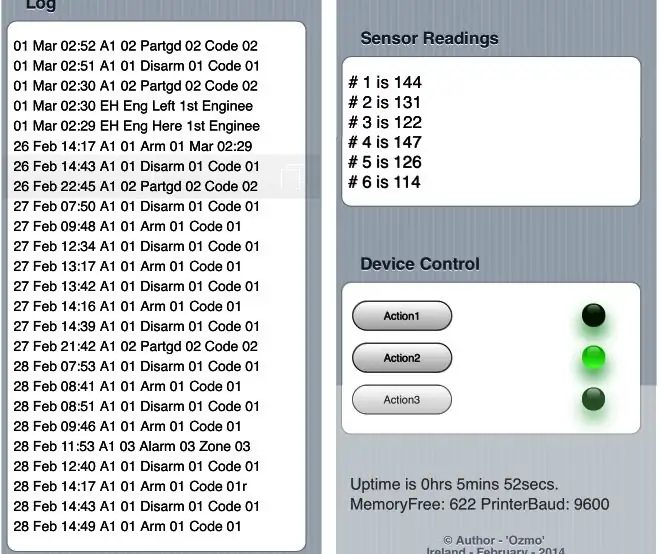
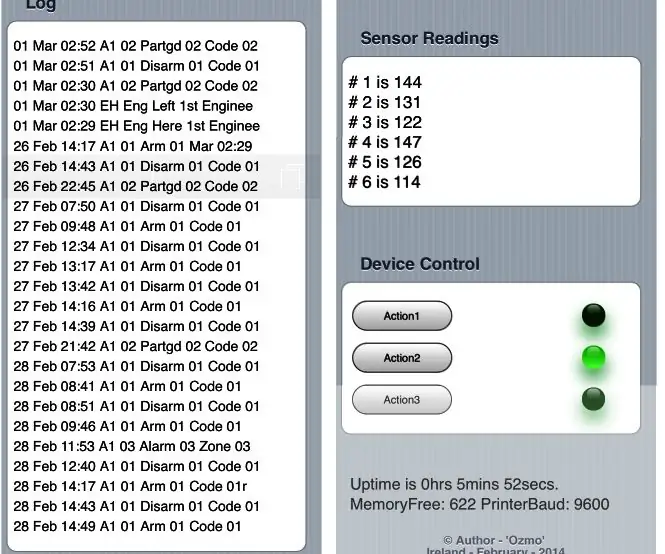
Ένας πολύ συνηθισμένος συναγερμός για το σπίτι και τις επιχειρήσεις που χρησιμοποιείται σε πολλές χώρες της Ευρώπης είναι η σειρά πινάκων συναγερμού Aritech.
Αυτές εγκαταστάθηκαν στις αρχές του 2000 στις εκατοντάδες χιλιάδες τους και πολλές εξακολουθούν να υπάρχουν σε σπίτια σήμερα - συνήθως ξανασημαίνονται από τους εγκαταστάτες, αλλά όλοι έχουν ένα εύκολα αναγνωρίσιμο πληκτρολόγιο.
Είναι ένα εξαιρετικό σύστημα με πολλές δυνατότητες - αλλά, όπως αναπτύχθηκαν πριν από την ευρυζωνική σύνδεση, δεν έχουν τη δυνατότητα σύνδεσης στο Διαδίκτυο.
Η εικόνα σε αυτήν τη σελίδα είναι μια κινούμενη εικόνα του τελικού συστήματος - ενδέχεται να μην ζωντανεύει σε φορητές συσκευές. Εδώ είναι ο σύνδεσμος για το animation
Αυτό το έργο αφορά την αντίστροφη μηχανική του πίνακα συναγερμού για να προσθέσετε αυτήν τη λειτουργικότητα που λείπει.
Θα προσθέσει τα ακόλουθα:
- Δυνατότητα επικοινωνίας με τον πίνακα και ρύθμιση/κατάργηση/προβολή αρχείων καταγραφής χρησιμοποιώντας οποιοδήποτε πρόγραμμα περιήγησης από οπουδήποτε π.χ. Ενα κινητό τηλέφωνο
- Ενημερώστε το σύστημα συναγερμού εάν ο συναγερμός έχει σβήσει
- Σας επιτρέπουν να εισάγετε μενού μηχανικής και να διαμορφώσετε τον πίνακα συναγερμού από απόσταση.
- Υποστηρίξτε CD34, CD62, CD72, CD91 και CS350 που είναι όλα τα κύρια μοντέλα αυτής της σειράς.
Το συνολικό κόστος όλων των εξαρτημάτων θα είναι πολύ μικρότερο από $ 20
Σημειώσεις:
Όλες οι φωτογραφίες και τα στιγμιότυπα οθόνης είναι πρωτότυπα μόνος μου (σύμφωνα με τις οδηγίες του Instructables) - ο κώδικας και ο σχεδιασμός κυκλώματος δημιουργήθηκαν από τον εαυτό μου.
Βήμα 1: Το σχέδιο

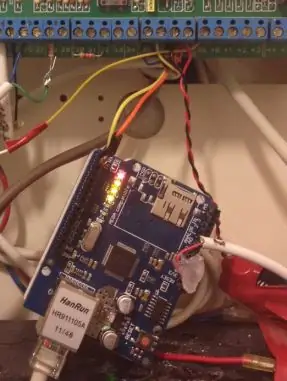
Το σχέδιο ήταν να γίνει το Arduino να μιμηθεί ένα πληκτρολόγιο.
Ο πίνακας Aritech θα πίστευε ότι ήταν ένα τυπικό πληκτρολόγιο - αλλά στην πραγματικότητα θα μιλούσε σε ένα Arduino - αυτό το Arduino δεν έχει πληκτρολόγιο ή οθόνη - έχει αντίθετα έναν διακομιστή ιστού με τον οποίο μπορείτε να συνδεθείτε μέσω διαδικτύου.
Ο διακομιστής παρέχει έναν ιστότοπο ο οποίος χρησιμοποιεί υποδοχές ιστού ως μεταφορά επικοινωνίας για να δώσει ένα πολύ ανταποκρινόμενο εξομοιωμένο πληκτρολόγιο σε html. Διάφορα πατήματα πλήκτρων αποθηκεύονται για να δώσουν μια απάντηση που ανταγωνίζεται το αρχικό πληκτρολόγιο.
Το Arduino είναι εγκατεστημένο σε οποιοδήποτε σημείο του λεωφορείου Aritech - τοποθέτησα το δικό μου μέσα στο ντουλάπι του πίνακα συναγερμού - αλλά μπορείτε να το προσαρτήσετε στο τέλος του πληκτρολογίου εάν η σύνδεση Ethernet είναι πιο κοντά.
Είναι επίσης δυνατό να χρησιμοποιήσετε έναν προσαρμογέα Ethernet to Wifi εάν ο πίνακας συναγερμού βρίσκεται σε απόσταση από οποιαδήποτε σύνδεση Ethernet - ένα ενσύρματο καλώδιο Ethernet όμως είναι πολύ προτιμότερο αν και για αξιοπιστία.
Βήμα 2: Τα μέρη



Η λίστα με τα απαιτούμενα μέρη είναι:
- Arduino Uno R3 (σύνδεσμος amazon £ 6)- δηλ. ένα τυπικό arduino - οι κλώνοι μπορούν να αγοραστούν από $ 5 και πάνω
- Ασπίδα Arduino Ethernet (σύνδεσμος amazon £ 7) - Ένα άλλο τυπικό μέρος Arduino - η Amazon τα πουλάει για περίπου $ 10 και πάνω
- Τροφοδοτικό DC-DC (σύνδεσμος ή σύνδεσμος) περίπου 4 $ Χρησιμοποιείται για τη μετατροπή των πάνελ 12Volts σε σταθερό 5Volts
Τα παρακάτω είναι προαιρετικά ανάλογα με το κύκλωμα που κατασκευάζετε
- Δύο τρανζίστορ BC109 (ή οποιαδήποτε παρόμοια τρανζίστορ NPN γενικής χρήσης, όπως 2N2222 ή 2N2369)
- Αντιστάσεις όπως ορίζεται στο σχήμα
- Οποιαδήποτε δίοδος (π.χ. IN4002)
- Μίνι σανίδα ψωμιού
Θα χρειαστείτε επίσης τον κωδικό πρόσβασης Engineer (Admin) για το Aritech Alarm σας. Εάν δεν έχετε τον κωδικό πρόσβασης, μια επιλογή που θα πρέπει να λάβετε υπόψη είναι η προεπιλογή του πίνακα στις εργοστασιακές ρυθμίσεις και η επαναδιαμόρφωσή του.
Τροφοδοσία του Arduino
Το τροφοδοτικό DC -DC είναι το πιο κρίσιμο στοιχείο για να διορθωθεί - μην μπείτε στον πειρασμό να χρησιμοποιήσετε φθηνούς προσαρμογείς usb 12V έως 5V - η τάση των φθηνότερων προσαρμογέων που δοκίμασα περιέχει μια τάση κυματισμού που μπορεί να προκαλέσει τυχαία συντριβή του Arduino Το
Δεν συνιστώ να χρησιμοποιείτε την ενσωματωμένη πρίζα Arduinos 9V όταν χρησιμοποιείτε τον προσαρμογέα Ethernet ή όταν χρησιμοποιείτε το τροφοδοτικό Alarm Panels 5V για να τροφοδοτείτε το Arduino - τα πράγματα θα ζεσταθούν! Ο αντάπτορας DC -DC που καθορίστηκε παραπάνω είναι πολύ αποδοτικός και παρέχει ένα πολύ σταθερό 5V χωρίς θέρμανση - εφαρμόζω αυτό το 5V στον πείρο 5V του Arduino.
Εάν αποφασίσετε να τροφοδοτήσετε από προσαρμογέα USB που τροφοδοτείται από το ρεύμα (π.χ. προσαρμογέας τηλεφώνου) και όχι από την παραπάνω μονάδα - θα πρέπει να βεβαιωθείτε ότι αυτή η έξοδος GND των προσαρμογέων είναι συνδεδεμένη σε οποιαδήποτε γείωση των Πίνακες συναγερμού. καθώς όλα πρέπει να μοιράζονται το ίδιο GND.
Επιλογή Breadboard
Χρησιμοποίησα ένα μικρό mini-breadboard για να πρωτοτυπώ το σύστημα.
Εάν το κάνετε καθαρό, το breadboard είναι αρκετά καλό για να το χρησιμοποιήσετε ως λύση - αλλά αφού είστε σίγουροι ότι όλα λειτουργούν, μπορεί να θέλετε να δημιουργήσετε μια κολλημένη έκδοση χρησιμοποιώντας, για παράδειγμα, τη μικρή πρωτότυπη ασπίδα που εμφανίζεται στην τελευταία φωτογραφία.
Βήμα 3: Το Build (έκδοση breadboard)
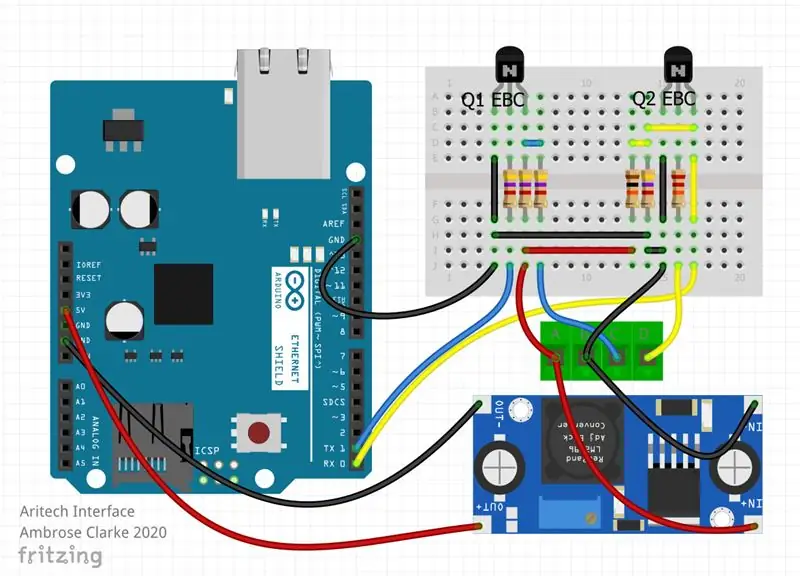
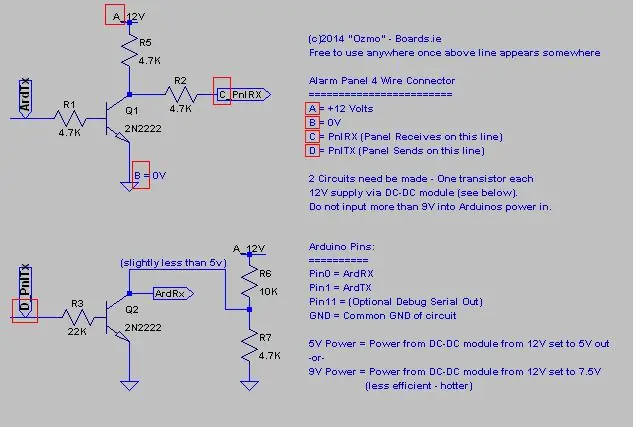
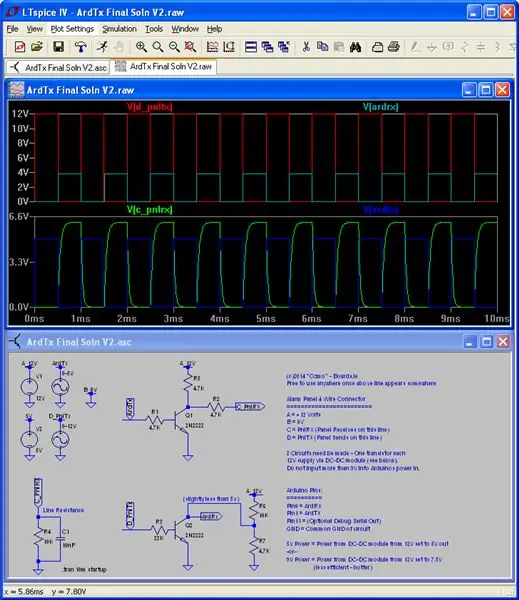

Εδώ είναι οι δύο επιλογές για να διαλέξετε.
1) Απευθείας στον πίνακα. Αυτή είναι η ευκολότερη μέθοδος. Είναι πολύ αποτελεσματικό και αξιόπιστο. Τα μόνα μειονεκτήματα είναι - απαιτεί συγκόλληση 2 καλωδίων στον κεντρικό πίνακα της Aritech και σε ορισμένα μπορεί να μην αρέσει η συγκόλληση απευθείας στον πίνακα. Επίσης, τα δύο καλώδια από το Arduino στον πίνακα για αυτήν την επιλογή θα πρέπει να είναι αρκετά κοντά (περίπου 30 εκατοστά το μέγιστο είναι περίπου δεξιά), οπότε το Arduino θα πρέπει να βρίσκεται μέσα ή κοντά στο ερμάριο συναγερμού. Αυτή η επιλογή περιγράφεται λεπτομερώς στο επόμενο (προαιρετικό) βήμα.
-ή-
2) Custom Arduino to Aritech Circuit
Αυτό συνεπάγεται τη δημιουργία μιας προσαρμοσμένης πλακέτας διασύνδεσης, ώστε οι έξοδοι Arduinos να μπορούν να συνδεθούν με το δίαυλο πληκτρολογίου Aritechs 12v. Το κύκλωμα έχει σχεδιαστεί ειδικά έτσι ώστε να μην επηρεάζει άλλα πληκτρολόγια του διαύλου. Απαιτεί 2 τρανζίστορ και μερικά εξαρτήματα στήριξης. Τα καλώδια μπορούν να είναι όσο θέλετε.
Το κύκλωμα που φαίνεται παραπάνω είναι η διεπαφή που απαιτείται για τη σύνδεση του Arduino με το δίαυλο 4 συρμάτων.
Εμφανίζεται μια φωτογραφία από το breadboard (δεύτερη φωτογραφία) για μια ιδέα για το πώς να συνδεθείτε - Αυτός ο πίνακας χρησιμοποιήθηκε για ανάπτυξη - ανατρέξτε στο σχηματικό (πρώτη φωτογραφία) κατά την κατασκευή της πλακέτας ή του breadboard σας.
Ο πίνακας Aritech χρησιμοποιεί ένα δίαυλο τεσσάρων συρμάτων πληκτρολογίου - μπορείτε να συνδεθείτε σε οποιοδήποτε σημείο αυτού του διαύλου - π.χ. είτε στο τέλος του πληκτρολογίου είτε στο τέλος του πίνακα συναγερμού.
Η τρίτη φωτογραφία προστίθεται μόνο για ενδιαφέρον και δείχνει έναν προσομοιωτή κυκλώματος που χρησιμοποίησα κατά το σχεδιασμό του κυκλώματος. Ο στόχος ήταν να μειωθούν τα εξαρτήματα στο ελάχιστο. όπου είναι δυνατόν οι ίδιοι τύποι εξαρτημάτων και τιμές και για να διασφαλιστεί ότι τα ρεύματα διατηρήθηκαν χαμηλά ώστε να μην παράγεται περιττή θερμότητα.
Κάντε ερωτήσεις εάν κολλήσετε και μπορώ να δοκιμάσω βοήθεια - το έχω δοκιμάσει στα διάφορα πάνελ που έχω εδώ (τα παίρνω στις πωλήσεις μπότων όταν τα βλέπω) - Όπως πάντα με αυτά τα έργα, δεν μπορώ να είμαι υπεύθυνος οποιαδήποτε ζημιά.
Βήμα 4: Η εναλλακτική έκδοση υλικού (εύκολη έκδοση μιας διόδου)
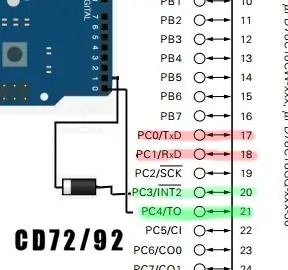
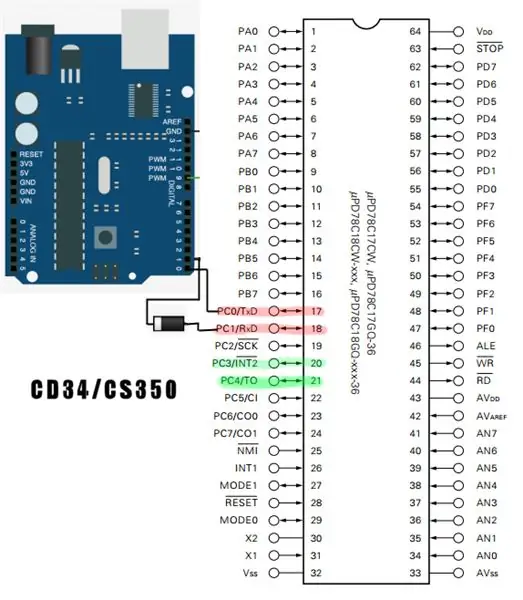
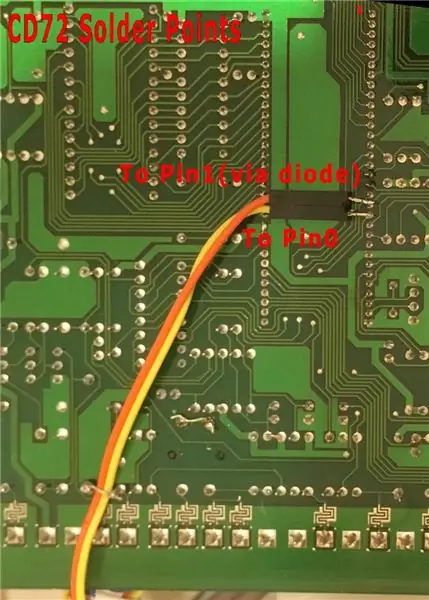
Αυτή είναι μια εναλλακτική λύση για τη σύνδεση με το δίαυλο πληκτρολογίου 4 καλωδίων. Μπορείτε να συνδέσετε το έργο απευθείας στη μητρική πλακέτα Aritech.
Αυτό απαιτεί τη συγκόλληση δύο καλωδίων στον πίνακα Aritech - αλλά το πλεονέκτημα ότι ολόκληρο το κύκλωμα γίνεται τώρα μόνο η One Diode - δεν χρειάζονται τρανζίστορ, αντιστάσεις ή σανίδες!
Οι παραπάνω εικόνες δείχνουν τα σημεία σύνδεσης για τη στερέωση των καλωδίων.
Με αυτήν τη μέθοδο πρέπει να κολλήσετε δύο σύρματα στο μεγαλύτερο τσιπ (με όνομα 78C17) στον πίνακα και να τα συνδέσετε με τους ακροδέκτες Arduino 0 και 1 - η σύνδεση Pin 1 στον πίνακα συναγερμού πρέπει να έχει μια δίοδο με το ριγέ άκρο (κάθοδο) η δίοδος που πηγαίνει στο Arduino - η μη ριγέ στο τσιπ συναγερμού.
Η σύνδεση καρφιτσών εξαρτάται από το μοντέλο συναγερμού - ανατρέξτε στις παραπάνω εικόνες για τη σύνδεση.
Αν σας φαίνεται δύσκολο να κολλήσετε στις καρφίτσες (είναι λίγο σφιχτές) κολλήστε το πίσω μέρος του πίνακα ή μπορείτε να κοιτάξετε κατά μήκος της διαδρομής της πίστας για να βρείτε ένα πιο εύκολο σημείο συγκόλλησης. Στην τρίτη εικόνα αυτού του βήματος φαίνονται τα σημεία σύνδεσης που χρησιμοποίησα για ένα CD72/CD62. Ασφαλίστε τα καλώδια χρησιμοποιώντας ταινία, ζεστή κόλλα ή αν κοιτάξετε προσεκτικά τον πίνακα μου μπορείτε να δείτε ότι κόλλησα ένα μικρό βρόχο σύρματος για να κρατήσω το καλώδιό μου ασφαλές.
Πρέπει ακόμα να τροφοδοτήσετε το Arduino χρησιμοποιώντας τη μονάδα μετατροπέα DC-DC που αναφέρθηκε ήδη (ρυθμισμένη σε 5v).
Το τσιπ Aritech είναι 5V - ίδιο με το Arduino - έτσι είναι απόλυτα συμβατά.
Ορισμένα μεταγενέστερα πάνελ (π.χ. κάποιο CS350) χρησιμοποιούν ένα τσιπ τοποθετημένο στην επιφάνεια (το τσιπ είναι πολύ μικρό και τετράγωνο). Για αυτούς, το προηγούμενο κύκλωμα μπορεί να είναι το καλύτερο - αλλά αν θέλετε να δοκιμάσετε, μπορείτε να βρείτε τη δυνατότητα συγκόλλησης σε άλλο μέρος κατά μήκος της πίστας που οδηγεί από το μικροτσίπ. Αν αναζητήσετε το pinout του τσιπ PD78C17GF στο φύλλο δεδομένων του - τα ονόματα pin για σύνδεση είναι "PC0/TXD" και "PC1/RXD".
Κάποια "πλεξούδα συγκόλλησης" μπορεί να είναι χρήσιμο να έχετε στη διάθεσή σας για να καθαρίσετε τα λάθη συγκόλλησης εάν δεν είστε συνηθισμένοι στη συγκόλληση και εφαρμόζετε υπερβολική συγκόλληση.
Φυσικά βεβαιωθείτε ότι όλα είναι απενεργοποιημένα κατά τη συγκόλληση - για την ασφάλειά σας καθώς και τους συναγερμούς σας ».
Βήμα 5: Το Λογισμικό
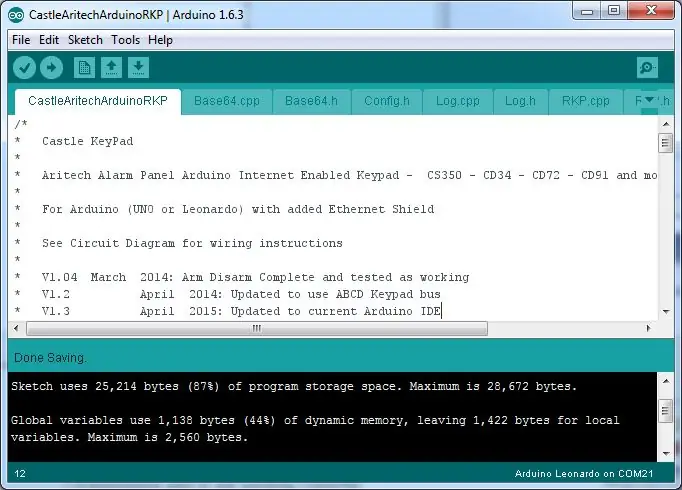
Ο κώδικας είναι αρκετά πολύπλοκος - ήταν μια σημαντική προσπάθεια και χρειάστηκαν πολλά κόλπα για να συμπιεστεί όλος αυτός ο κώδικας (εξομοιωτής πληκτρολογίου, διακομιστής ιστοσελίδων HTML, σελίδες HTML, email client, Websocket Webserver, κρυπτογράφηση DES και βιβλιοθήκες Base64) όλα στο μικροσκοπικό Arduino 32K φλας και χώρος ram.
Όλος ο κωδικός φιλοξενείται εδώ:
github.com/OzmoOzmo/CastleAritechArduinoRK…
Θα ενημερώνω τον κώδικα του έργου κάθε λίγο - οπότε φροντίστε να πιάνετε το έργο για να λαμβάνετε ειδοποιήσεις όταν υπάρχει ενημέρωση.
Απλώς κατεβάστε όλα τα αρχεία (σημαντικό: χρησιμοποιήστε το κουμπί λήψης zip αντί για ένα αρχείο τη φορά).
Για μεταγλώττιση:
Τοποθετήστε τα στον ίδιο φάκελο - και ανοίξτε το αρχείο.ino στο Arduino IDE.
Υπάρχει ένα αρχείο διαμόρφωσης στο έργο config.h - εδώ ορίζετε τη διεύθυνση IP σας, τη διεύθυνση ηλεκτρονικού ταχυδρομείου σας και άλλες επιλογές. Είναι καλά σχολιασμένο με όλες τις επιλογές για να διαλέξετε.
Μεταγλώττιση και μεταφόρτωση στο Arduino. Θα χρειαστεί να αποσυνδέσετε το Arduino εντελώς από τον πίνακα συναγερμού για να το προγραμματίσετε- καθώς οτιδήποτε συνδέεται με το Arduino RX & TX (pin 0 & 1) μπορεί να εμποδίσει την πρόοδο προγραμματισμού usb. Επίσης, είναι καλύτερο να μην έχετε συνδεδεμένο το τροφοδοτικό 5V στο Arduino Και το USB συνδεδεμένο σε υπολογιστή ταυτόχρονα και τα δύο θα προσπαθήσουν να τροφοδοτήσουν το Arduino.
Προγραμματιστές
Προσαρμογή του λογισμικού
Βρήκα ότι ένα Leonardo ή Mega είναι καλό για εντοπισμό σφαλμάτων καθώς λαμβάνετε δύο σειριακές θύρες - μία για σύνδεση στον πίνακα συναγερμού και μία για αποστολή μηνυμάτων εντοπισμού σφαλμάτων πίσω στον υπολογιστή. Αλλά για κανονική λειτουργία - αυτά ή ένα UNO είναι τέλεια. Ένας παλμογράφος & ψηφιακός αναλυτής σήματος ήταν εξαιρετικά εργαλεία για την αποκωδικοποίηση των χρησιμοποιούμενων πρωτοκόλλων - μπορώ να τεκμηριώσω περισσότερα για το πώς αντιστρέφω το πρωτόκολλο αν κάποιος το επιθυμεί.
Συνιστάται:
Mark Twain House Haunting: 5 βήματα

Mark Twain House Haunting: Ο οίκος Mark Twain φημολογείται ότι στοιχειώνεται από τον διάσημο συγγραφέα. Σε αυτό το Instructable, έχω " ανακαλύψει " μια παλιά φωτογραφία που αποδεικνύει πέρα από κάθε αμφιβολία ότι το φάντασμα του Twain στοιχειώνει πραγματικά αυτό το ιστορικό παλιό σπίτι
DIY Analog Dialer to USB Keyboard: 4 βήματα

DIY Analog Dialer to USB Keyboard: Έφτιαξα αυτό το έργο μόνο για διασκέδαση, αλλά αυτό το πράγμα λειτουργεί ως ένα κανονικό πληκτρολόγιο με τα πάντα. Διασκεδάστε
Control House Lights With Google Assistant Using Arduino: 7 βήματα

Control House Lights With Google Assistant Using Arduino: (Ενημέρωση στις 22 Αυγούστου 2020: Αυτό το εκπαιδευτικό είναι 2 ετών και βασίζεται σε ορισμένες εφαρμογές τρίτων. Οποιαδήποτε αλλαγή από την πλευρά τους ενδέχεται να κάνει αυτό το έργο μη λειτουργικό. Μπορεί ή όχι δουλεύετε τώρα, αλλά μπορείτε να το ακολουθήσετε ως αναφορά και να τροποποιήσετε ανάλογα
DIY Light Alarm Alarm Alarm With Industrial Grade PLC (Controllino): 5 Βήματα

DIY Light Barrier Alarm System With Industrial Grade PLC (Controllino): Σε αυτό το έργο θα σας δείξω πώς συνδύασα ένα PLC (το Controllino) με ένα φράγμα φωτός, μια σειρήνα, έναν διακόπτη καλαμιών και ένα φως στροβοσκοπίου για να δημιουργήσω ένα πραγματικά ισχυρό σύστημα συναγερμού/ασφαλείας που θα τρομάξει εύκολα τους εισβολείς. ΜΕΓΑΛΟ
Rotary Dialer PIC Interface: 7 βήματα

Rotary Dialer PIC Interface: Έχω βρεθεί με πληθώρα περιστροφικών τηλεφώνων. Στην πραγματικότητα, είναι παντού όπου κοιτάζω. Με την ελπίδα ότι κάποια μέρα μπορεί να δω λιγότερα από αυτά, άρχισα να τα χωρίζω και να ξαναχρησιμοποιώ τα μέρη για άλλους σκοπούς. Για κάποιο λόγο το μπήκα στο στήθος μου
